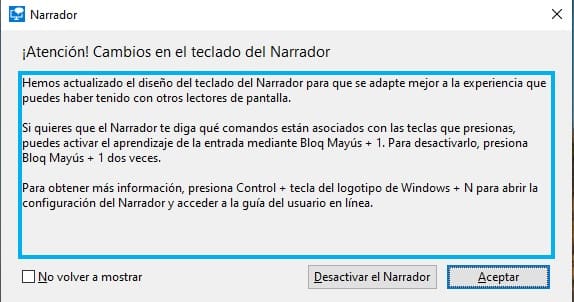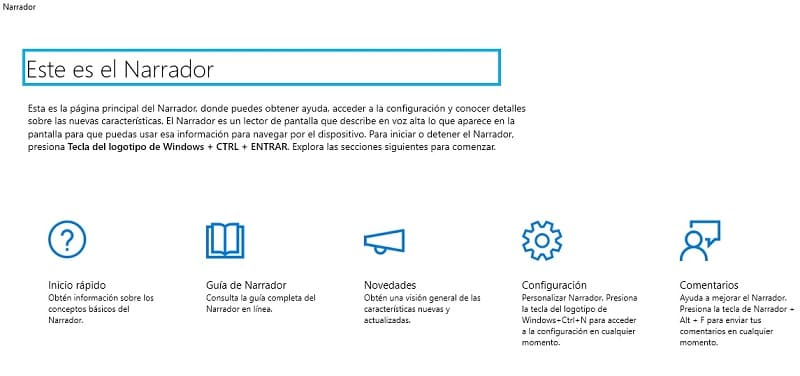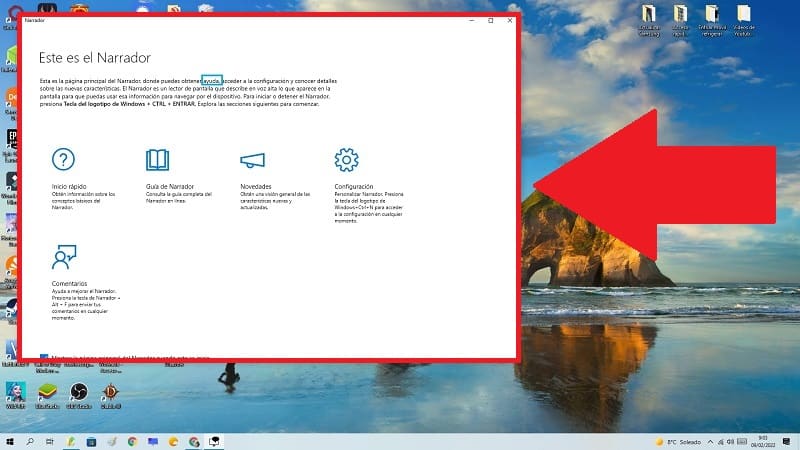
En las últimas versiones de los sistemas operativos de Microsoft hemos visto como poco a poco la compañía ha ido adaptándose para suplir las necesidades básicas de las personas con problemas de visión. De hecho, en TutoWin10 te enseñamos como activar el modo daltónico, como activar la búsqueda por voz, dictar cosas mediante la voz o leer páginas de Chrome automáticamente. Hoy sin embargo vamos a ir un paso más allá ya que te enseñaremos como usar el narrador de Windows 10, una herramienta indispensable para personas con capacidad visual reducida, a continuación te enseñaremos como usarla paso a paso.
Tabla De Contenidos
¿Cuándo Es El Día Mundial De La Visión En 2024?
Es el segundo jueves de Octubre de este 2024 y que mejor manera que crear consciencia en este día que mostraros como se usa la herramienta de narrador de Windows 10.
¿Qué Es El Narrador De Voz De Windows 10 Y Para Qué Sirve?
Es una herramienta integrada en Windows que permite leer en voz alta el texto de la pantalla de nuestro PC. También permite leer notificaciones, eventos y citas del calendario lo que permite usar el equipo sin necesidad de darle uso a una pantalla.
Como Activar El Narrador De Voz De Windows 10 Paso a Paso 2024
Para habilitar el narrador de voz en Windows 10 deberemos de usar el siguiente atajo rápido de teclado:
- Ctrl + Windows + Enter (Intro)
A continuación te dejaré un imagen con la combinación para que te quede más claro de las teclas que debes de pulsar.
¿Cómo Funciona?
Una vez pulsemos la combinación de teclas anteriormente citada se nos aparecerá un recuadro informativo que se irá leyendo en voz alta.
En el caso de que queramos que narrador nos diga los comandos asociados que vamos presionando deberemos de activarlo con la siguiente combinación de teclas:
- BloqMayús + 1.
Del mismo modo para desactivarlo deberemos de pulsar 2 veces la misma combinación:
- BloqMayús + 1.
Del mismo modo podremos pulsar la siguiente combinación de teclas para abrir la configuración del Narrado:
- Ctrl + Windows + N.
Una vez que le demos a «Aceptar» en la pantalla anterior nos aparecerá una guía de Narrador con los distintos comandos que podemos utilizar para usar esta herramienta.
Para usar el narrador de Voz en Windows 10 tan solo bastará con ir a una web por ejemplo e ir dejando con paciencia que la vaya leyendo.
También podremos saltar cada frase pulsando la siguiente combinación de teclas:
- Ctrl + Flecha arriba o abajo.
Desactivar Narrador De Windows 10 Fácil y Rápido 2024
Para quitar el Narrador de Windows 10 bastará con pulsar nuevamente la siguiente combinación de teclas:
- Ctrl + Windows + Enter (Intro)
Y esto ha sido todo, espero haberte ayudado, no obstante si tienes algún problema siempre puedes dejarme un comentario e intentaré responder lo antes posible. No olvides que me ayudarías mucho si compartes este artículo con tus amigos y familiares a través de tus redes sociales.. ¡Muchas gracias por todo!.